
Diterbitkan
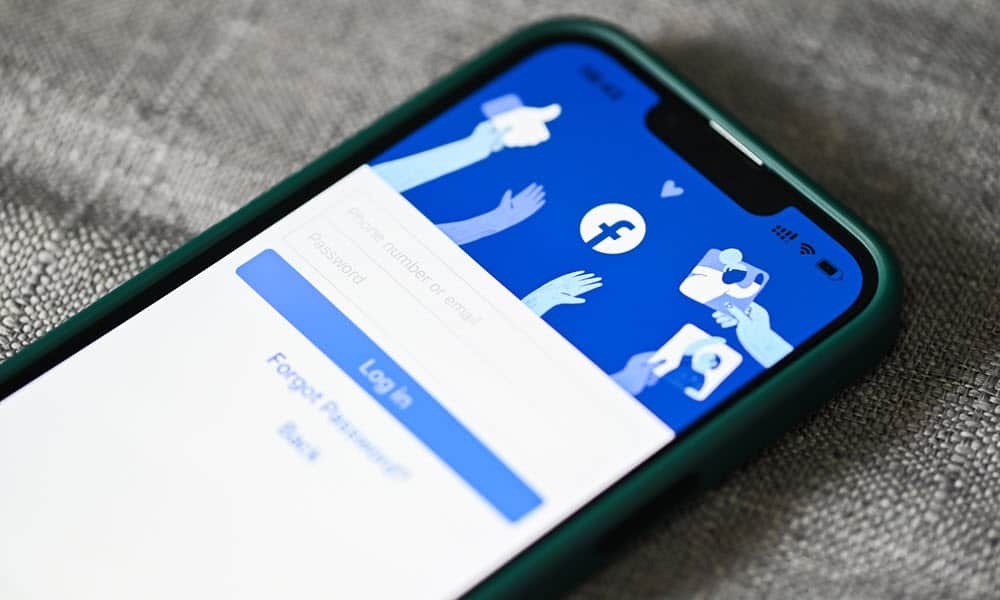
Jika Anda ingin membatasi akses yang dimiliki pengguna ke konten Anda di Facebook, Anda dapat mengunci profil Facebook Anda. Inilah cara melakukannya.
Jika Anda ingin membatasi akses orang ke profil Facebook Anda, Anda dapat menguncinya profil Facebook Anda. Proses membatasi apa yang dapat dilihat orang di profil publik Anda. Anda mungkin ingin mengunci profil Anda untuk alasan privasi dan keamanan.
Penting untuk disebutkan bahwa hanya saat Anda mengunci profil teman Facebook dapat melihat konten di timeline Anda. Selain itu, gambar profil dan gambar sampul Anda hanya dapat dilihat oleh teman.
Jika Anda ingin membatasi konten Anda hanya untuk teman, kami akan menunjukkan cara mengunci profil Facebook Anda di bawah ini.
Cara Mengunci Profil Facebook Anda di Desktop
Baik Anda menggunakan Windows, Linux, Mac, atau a Chromebook, Anda dapat mengunci profil Facebook Anda dari desktop menggunakan situs web dari browser web Anda.
Saat terkunci, hanya teman yang dapat melihat foto dan postingan di profil Anda. Hanya teman Anda yang dapat melihat foto profil dan sampul lengkap Anda. Selain itu, profil yang dikunci hanya mengizinkan non-teman untuk melihat maksimal lima detail profil.
Catatan: Penting untuk diketahui bahwa mengunci profil Facebook Anda tidak tersedia di semua wilayah. Jadi, jika Anda tidak melihat opsinya, Anda harus menunggu Meta meluncurkan fitur tersebut ke negara Anda.
Untuk mengunci profil Facebook Anda dari komputer:
- Luncurkan browser, buka situs Facebook, dan masuk ke akun Anda jika Anda belum melakukannya.
- Klik panah bawah di sebelah Anda ikon profil di sudut kanan atas dan pilih Anda nama profil dan gambar.
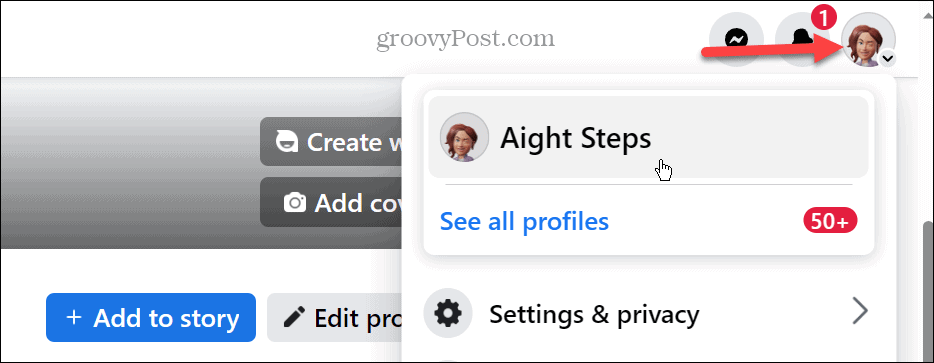
- Pilih tombol tiga titik di sebelah baris di bawah nama Anda di halaman profil.
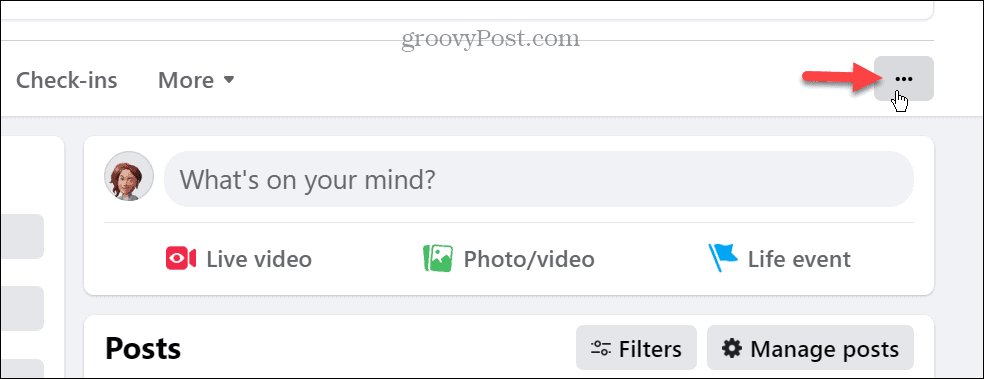
- Klik Kunci profil opsi saat menu muncul.
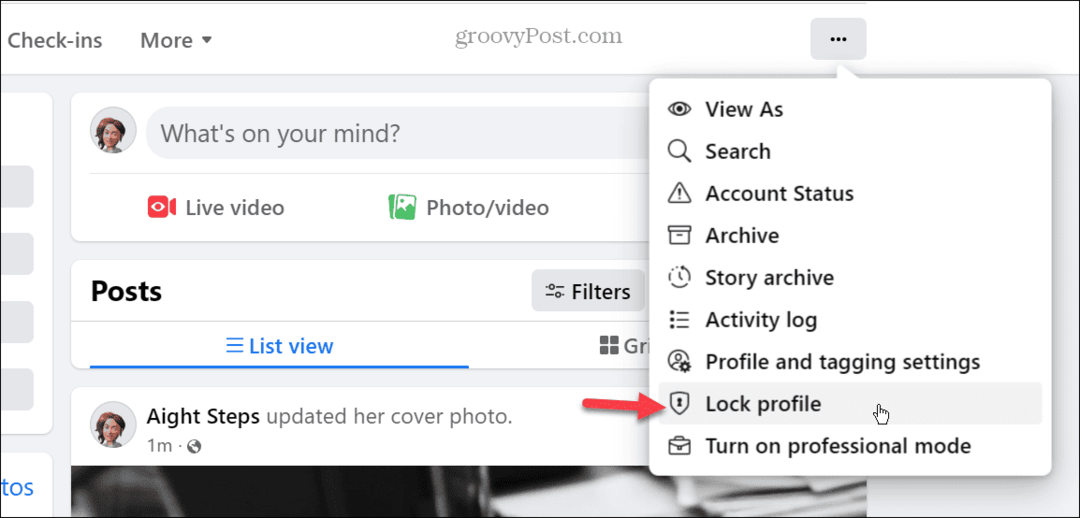
- Akan muncul pesan notifikasi yang menjelaskan cara kerja penguncian profil Anda. Jika Anda merasa nyaman melakukannya, klik Kunci Profil Anda tombol.
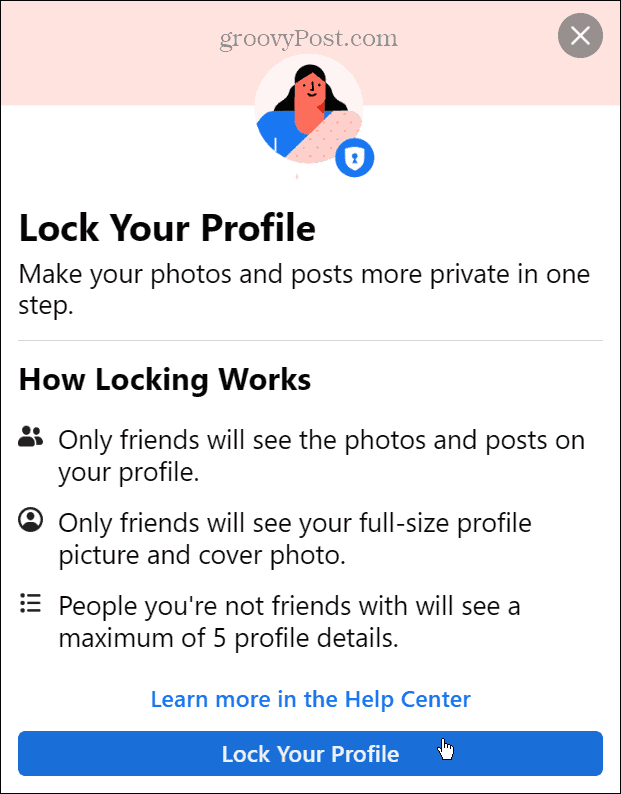
- Akan muncul pesan verifikasi yang menandakan profil Facebook Anda terkunci – klik OKE.
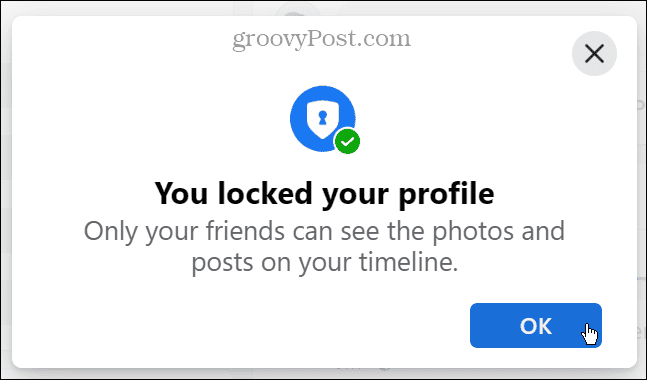
- Jika Anda ingin membuka kunci profil Anda di masa mendatang, klik tombol tiga titik di bawah halaman profil Anda dan klik Buka kunci profil pilihan pada menu.
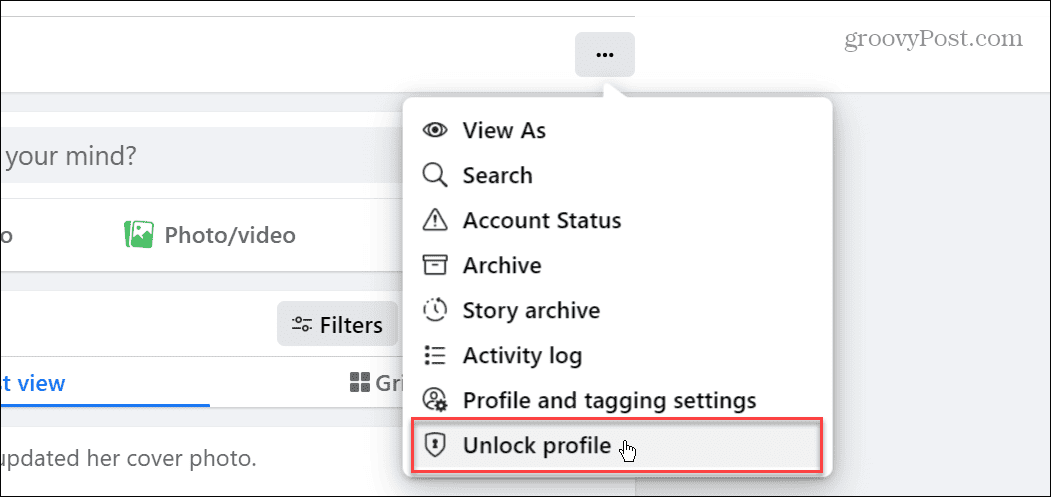
- Saat pesan "profil dikunci" muncul, klik Membuka kunci tombol.
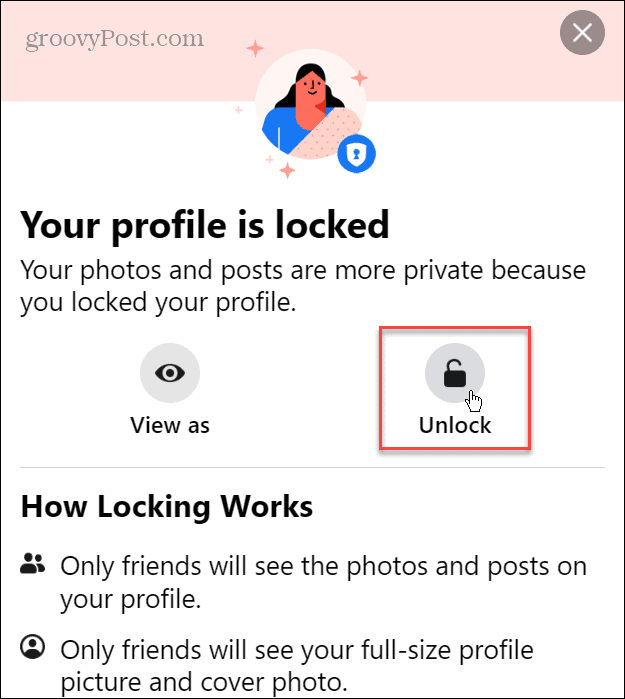
Cara Mengunci Profil Facebook Anda di Ponsel
Jika Anda tidak memiliki komputer, Anda dapat mengunci profil Facebook menggunakan ponsel atau tablet.
Untuk mengunci profil Facebook Anda dari perangkat seluler:
- Luncurkan Facebook di ponsel atau tablet Anda dan buka Halaman profil.
- Ketuk tombol tiga titik di bagian atas di sebelah tombol edit (ikon pensil).
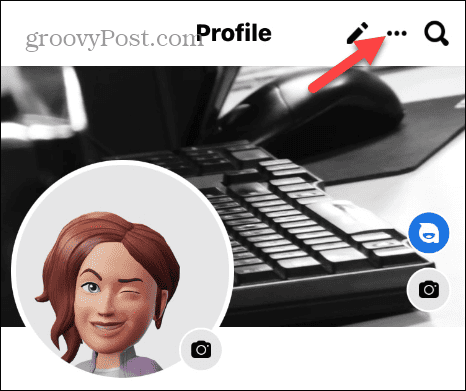
- Pilih Kunci profil pilihan pada Pengaturan profil halaman pada menu.
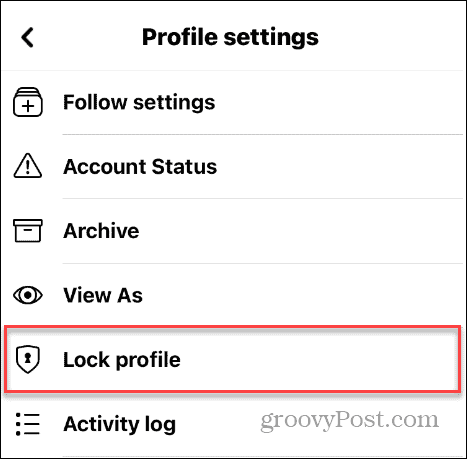
- Ketuk Kunci profil Anda tombol di bagian bawah pada layar Kunci profil Anda.
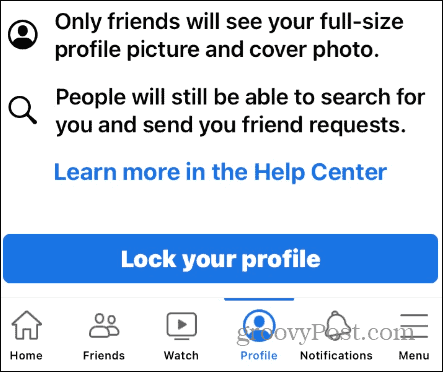
- Ketika pesan verifikasi muncul, klik OKE tombol untuk menyelesaikan proses penguncian.
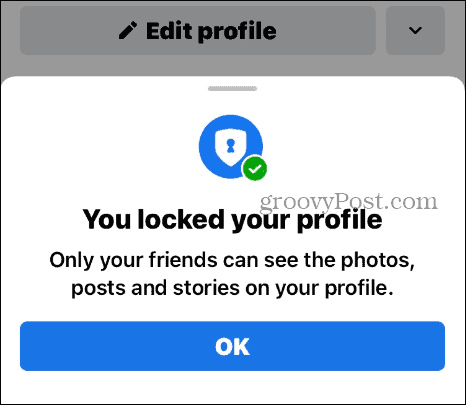
Baik Anda menggunakan versi desktop atau ponsel, profil Facebook Anda akan dikunci setelah Anda mengikuti langkah-langkahnya.
Mengamankan Profil Sosial Meta Anda
Meta, perusahaan induk dari Facebook, Instagram, dan sekarang Utas, menyertakan lebih banyak cara untuk menjaga profil Anda tetap pribadi dan aman. Menggunakan langkah-langkah di atas akan memungkinkan Anda untuk mengunci profil Facebook Anda sehingga visibilitasnya dibatasi oleh bukan teman.
Anda dapat mengambil langkah lain untuk menjaga privasi dan keamanan profil sosial Anda. Misalnya, Anda bisa putuskan tautan akun Facebook dan Instagram Anda jika Anda tidak ingin profil Anda diikat menjadi satu. Selain mengunci profil Facebook Anda, Anda bisa Jadikan akun Instagram Anda pribadi.
Juga, untuk privasi tambahan di Instagram, Anda bisa sembunyikan postingan Anda. Jika Anda ingin membatasi siapa yang dapat melihat foto Anda, Anda bisa jadikan foto pribadi di Facebook. Dan jika Anda khawatir kehilangan privasi karena login Spotify Anda ditautkan ke Facebook, pelajari putuskan tautan Spotify dari Facebook.

